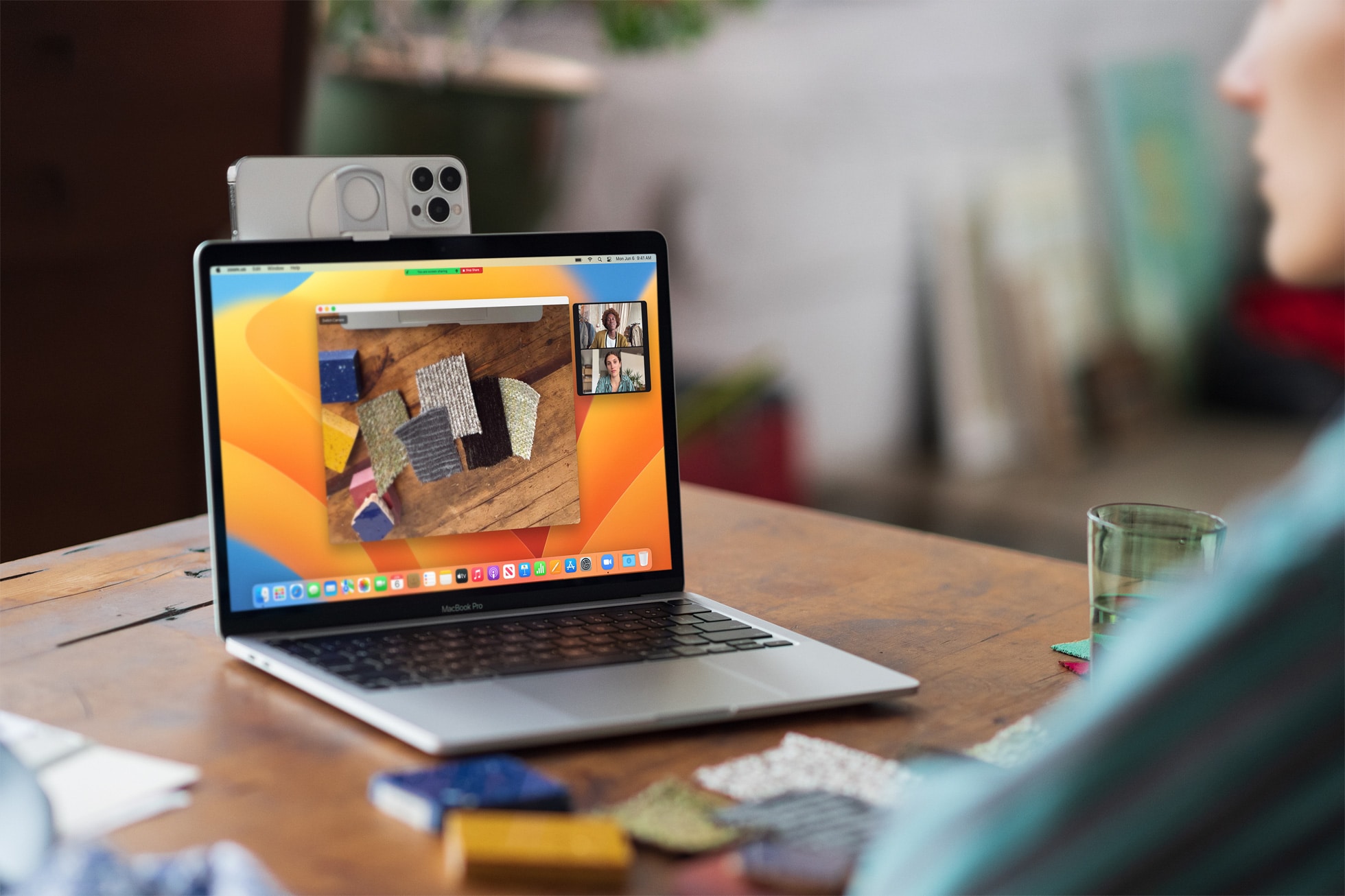No macOS Ventura 13, a Apple aproveitou para lançar uma função muito bacana voltada a quem possui tanto um Mac quanto um iPhone; trata-se da Câmera de Continuidade (Continuity Camera). Com ela, você pode usar o conjunto avançado de câmeras do smartphone como webcam do computador.
Ocorre que, além da câmera, você também pode usar o microfone do iPhone como entrada no seu Mac, também por meio da função de continuidade dos sistemas operacionais.
E é exatamente isso que mostraremos como fazer a seguir! 🎙️
Antes de mais nada, certifique-se de que o iPhone e o Mac estejam devidamente atualizados para as versões dos sistemas que suportam tais recursos, ou seja, minimamente o macOS Ventura 13 e o iOS 16. Eles também precisam estar logados no mesmo ID Apple.
Feito isso, vá até o Mac e abra os Ajustes do Sistema. Em seguida, escolha “Som”, na barra lateral esquerda. Na seção “Saída e Entrada”, clique em “Entrada” e escolha o microfone do seu iPhone; você verá que, à direita, ele informa em “Tipo” que trata-se do recurso Câmera de Continuidade.
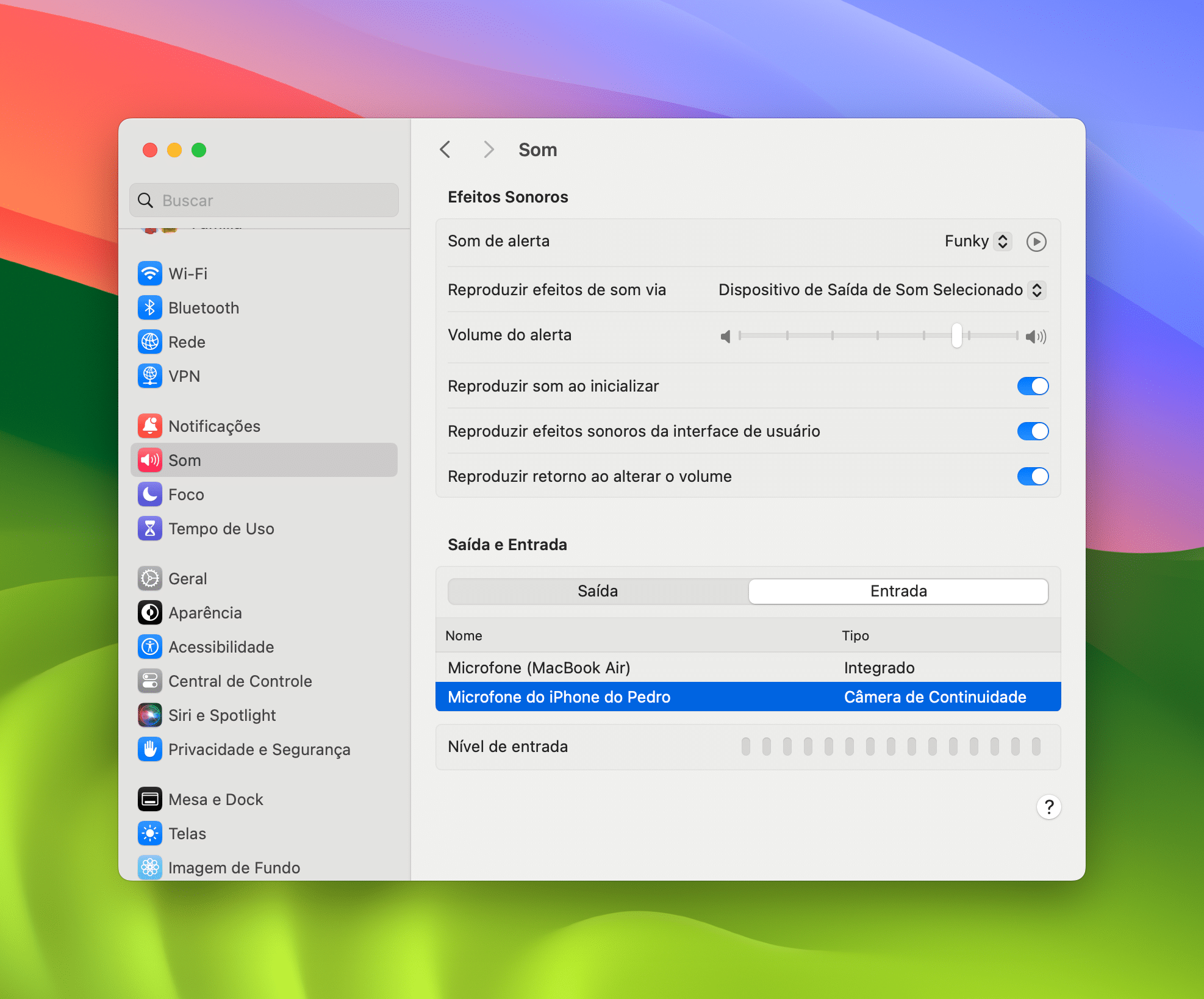
Pelo smartphone, um aviso mostrará que o seu microfone está em uso. Por ele, se você quiser, é possível pausá-lo ou desconectá-lo.
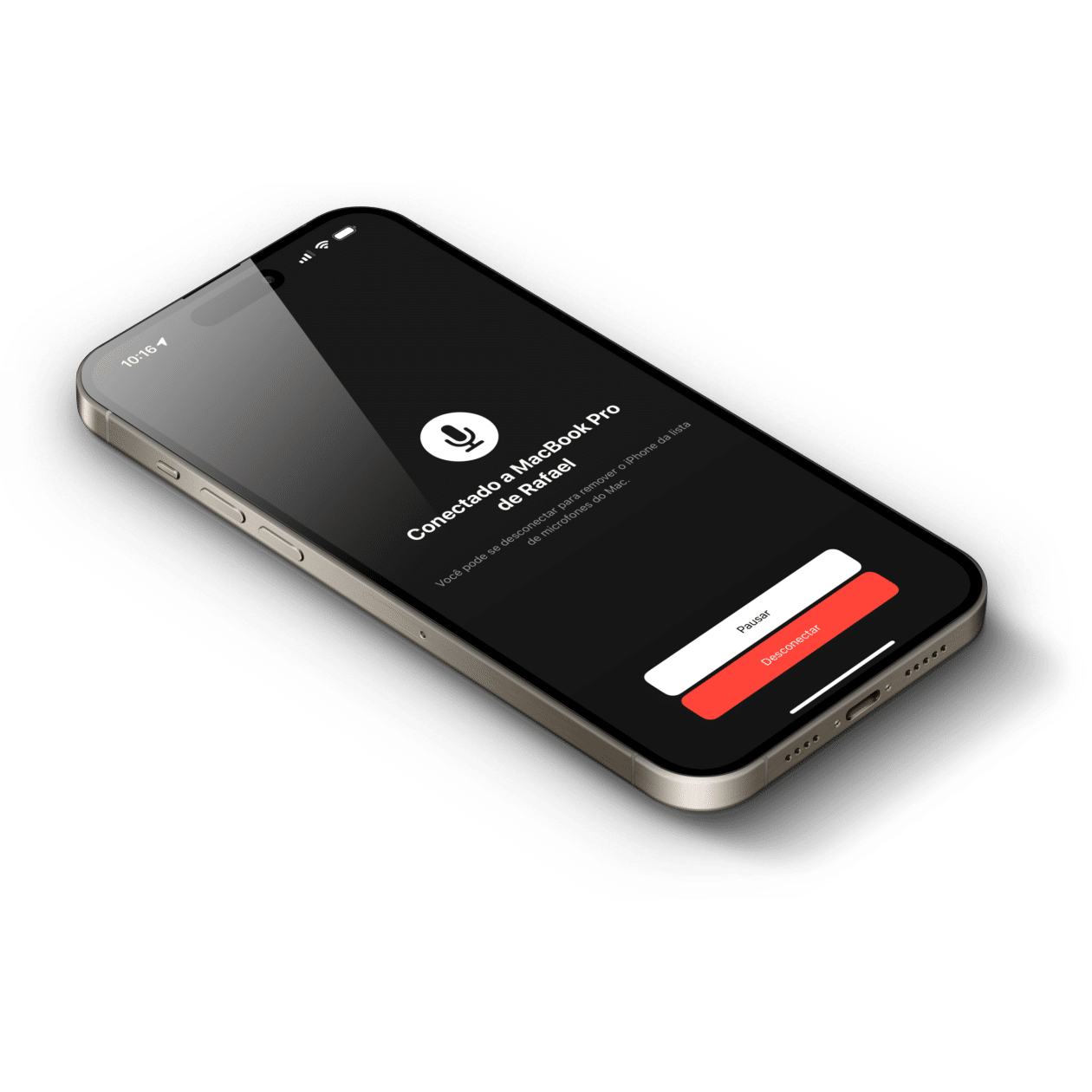
Bem bacana, não acharam?! 😉